Introducción
Tener conocimiento de tu versión de macOS es crucial para el rendimiento óptimo y la funcionalidad de tu Mac. Ya sea que estés asegurando la compatibilidad de software, descargando parches de seguridad esenciales o preparándote para una actualización, conocer tu versión de macOS es una tarea vital. Este artículo te guiará a través del proceso de averiguar qué versión de macOS está instalada, explicará su importancia y te ayudará a solucionar cualquier problema relacionado.
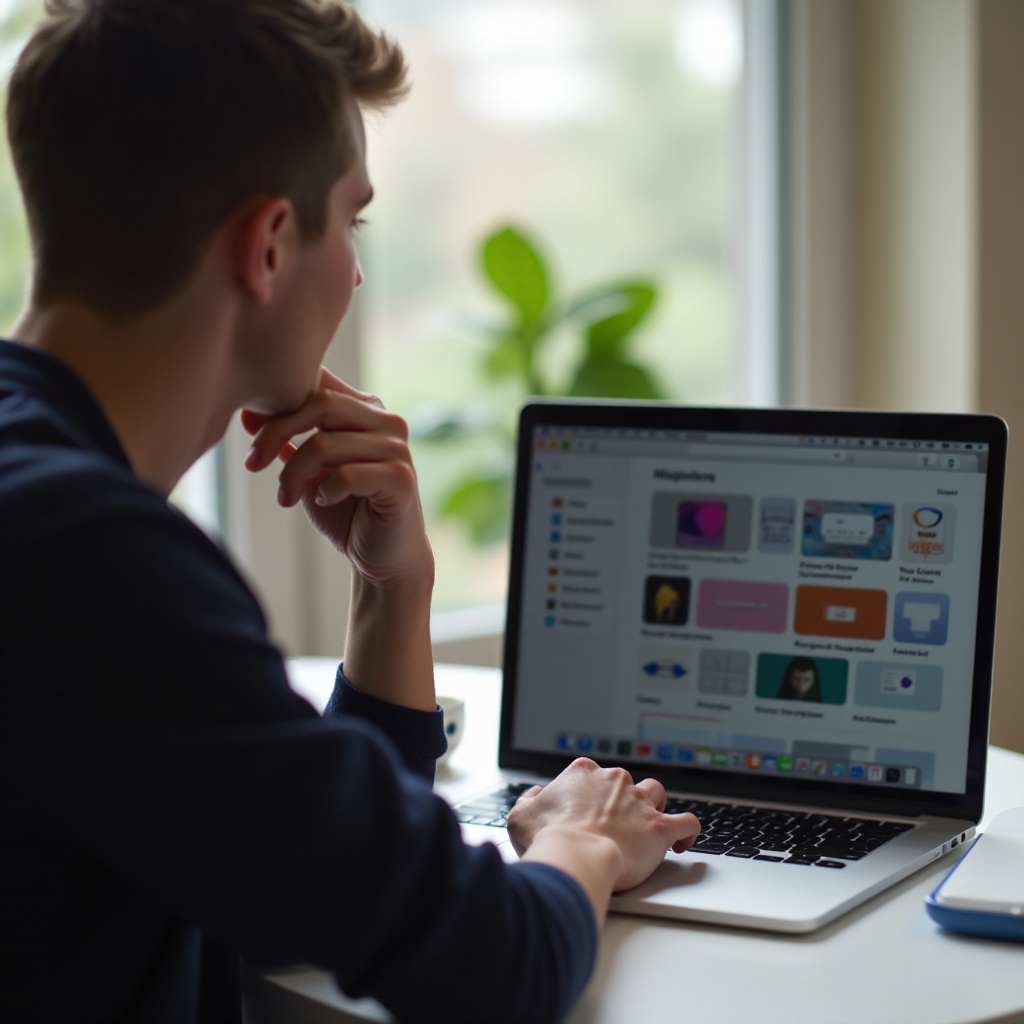
Comprender macOS
¿Qué es macOS?
macOS es el sistema operativo de Apple para su línea de computadoras Macintosh. Impulsa tu experiencia en un Mac, proporcionando una amplia gama de características que permiten productividad y creatividad. Conocido por su interfaz limpia e integración perfecta con otros dispositivos de Apple, macOS es tanto poderoso como fácil de usar.
Versiones recientes desde 2024 en adelante
Apple ha estado lanzando constantemente nuevas versiones de macOS desde 2024, mejorando la funcionalidad mientras enfatiza fuertemente la privacidad y la seguridad del usuario. Cada lanzamiento trae actualizaciones que fomentan una mayor productividad y creatividad, haciendo que tu dispositivo sea más capaz con cada actualización.

Métodos para determinar tu versión de macOS
Averiguar qué versión de macOS está ejecutando tu sistema es un proceso simple con varios métodos disponibles.
Verificación a través de ‘Acerca de este Mac’
- Haz clic en el icono de Apple ubicado en la esquina superior izquierda de tu pantalla.
- Elige ‘Acerca de este Mac’ del menú desplegable.
- Aparecerá una ventana mostrando tu versión de macOS junto con otros detalles útiles sobre tu sistema.
Usando Preferencias del Sistema
- Abre ‘Preferencias del Sistema’ desde tu dock o el menú de Apple.
- Selecciona ‘Actualización de software’.
- Aquí, se mostrará tu versión de macOS junto con cualquier actualización disponible, asegurando que accedas a las últimas características y parches de seguridad.
Herramientas de terceros
Aunque las herramientas integradas son generalmente suficientes, algunas aplicaciones de terceros pueden proporcionar conocimientos mejorados sobre tu sistema. Aplicaciones como EtreCheck pueden ofrecer un análisis detallado, aunque es importante ser cauteloso al otorgar permisos a cualquier software de terceros en tu dispositivo.
Uso de Terminal para usuarios avanzados
Para los usuarios familiarizados con interfaces de línea de comandos, Terminal ofrece un método alternativo para verificar tu versión de macOS.
Acceder a Terminal
- Navega a ‘Finder’, dirígete a ‘Aplicaciones’.
- Desde allí, abre ‘Utilidades’ y luego lanza ‘Terminal’.
Comandos para revelar información de macOS
- Ingresa
sw_versy presiona Enter. - Terminal mostrará tu versión de macOS junto con el número de compilación.

Importancia de conocer tu versión de macOS
Comprender la versión específica de macOS en tu Mac puede influir significativamente en el rendimiento y la seguridad.
Preocupaciones de compatibilidad de software
Muchas aplicaciones requieren versiones particulares de macOS para un rendimiento óptimo. Conocer tu versión ayuda a garantizar que las instalaciones de software sean fluidas y se conserve la compatibilidad.
Cómo las actualizaciones mejoran la seguridad y las funciones
Las actualizaciones de macOS mejoran la funcionalidad del sistema y mejoran la seguridad. Mantener tu Mac actualizado reduce las vulnerabilidades frente a malware y otras amenazas digitales, destacando la importancia de mantenerse al día.
Solución de problemas comunes
Ocasionalmente, los usuarios pueden enfrentar desafíos para identificar su versión de macOS mediante métodos estándar. Aquí hay algunas soluciones:
Problemas para localizar la versión de macOS
Las dificultades para encontrar tu versión de macOS podrían surgir de archivos de sistema desactualizados o permisos.
Soluciones y consejos
- Reinicia tu Mac: Un reinicio puede resolver a menudo problemas temporales.
- Actualizaciones del sistema: Asegúrate de que tu sistema esté actualizado, ya que los problemas pueden derivarse de errores en versiones más antiguas.
- Revisar configuraciones: Revisitar ‘Acerca de este Mac’ o Preferencias del Sistema puede refrescar y proporcionar información precisa.
Conclusión
Conocer tu versión de macOS es esencial para aprovechar al máximo tu Mac. La compatibilidad de software, las actualizaciones de seguridad y la optimización del dispositivo dependen de este conocimiento. Utiliza esta guía para encontrar fácilmente tu versión de macOS y mantener tu sistema en óptimas condiciones.
Preguntas frecuentes
¿Con qué frecuencia debo actualizar mi macOS?
Actualiza tu macOS cada vez que haya una nueva actualización disponible. Las actualizaciones regulares aseguran las últimas mejoras de seguridad y funcionalidad del sistema.
¿Qué debo hacer si mi versión de macOS está desactualizada?
Considera respaldar tus datos e instalar la última actualización. Esto mejorará tu seguridad y el acceso a nuevas funciones.
¿Puedo actualizar mi versión de macOS yo mismo?
Sí, simplemente ve a ‘Actualización de software’ en Preferencias del Sistema y sigue las instrucciones para descargar e instalar la última versión, asegurándote de que tu Mac cumpla con los requisitos del sistema.
